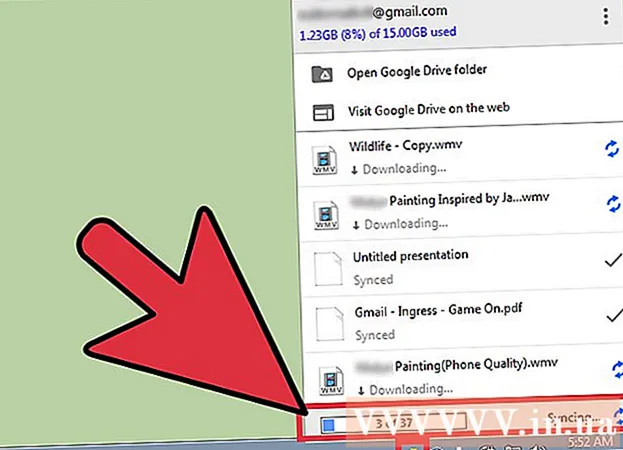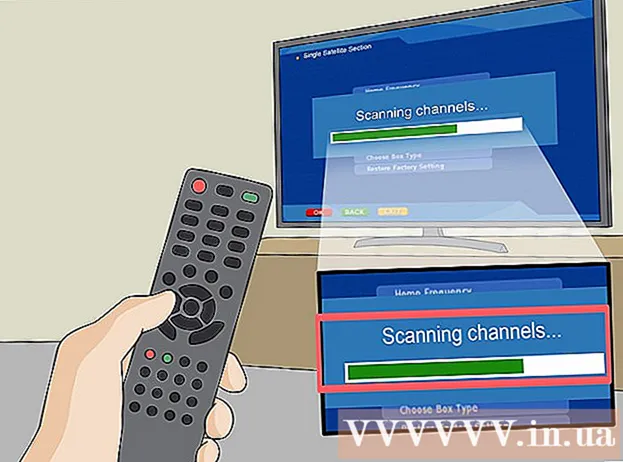作者:
Eugene Taylor
创建日期:
12 八月 2021
更新日期:
1 七月 2024

内容
插件可帮助Google Chrome浏览器和其他浏览器处理特殊类型的Web内容。 Google Chrome支持的常见类型为:Adobe Flash Player,Adobe Reader,Java,Real Player,QuickTime和Microsoft Silverlight。如果需要插件才能打开网页,则会通知您,您需要安装或更新插件才能查看特殊内容。
踩
方法1之2:启用插件
 启动谷歌浏览器。 在您的计算机上找到Google Chrome,然后打开该程序。现在将启动网络浏览器。
启动谷歌浏览器。 在您的计算机上找到Google Chrome,然后打开该程序。现在将启动网络浏览器。  前往设置。 单击右上角带有三条水平线的按钮以打开主菜单。向下滚动并单击设置。现在,“设置”页面将在新标签页中打开。
前往设置。 单击右上角带有三条水平线的按钮以打开主菜单。向下滚动并单击设置。现在,“设置”页面将在新标签页中打开。  查看高级设置。 向下滚动并单击链接“显示高级设置...”。这将使用高级设置扩展设置概述。
查看高级设置。 向下滚动并单击链接“显示高级设置...”。这将使用高级设置扩展设置概述。  转到内容设置。 滚动到“隐私”部分,然后单击“内容设置...”按钮。现在,将打开一个小窗口,其中包含与Web内容相关的设置,例如Cookies,图像,JavaScript,处理程序,插件,弹出窗口等。
转到内容设置。 滚动到“隐私”部分,然后单击“内容设置...”按钮。现在,将打开一个小窗口,其中包含与Web内容相关的设置,例如Cookies,图像,JavaScript,处理程序,插件,弹出窗口等。  启用插件。 单击“插件”部分中的“自动运行(推荐)”选项。这样可以确保Google Chrome浏览器可以执行所有类型的插件。
启用插件。 单击“插件”部分中的“自动运行(推荐)”选项。这样可以确保Google Chrome浏览器可以执行所有类型的插件。 - 您还可以通过单击“单击播放”选项来控制运行哪些插件。然后,Chrome浏览器将阻止所有插件,但是您可以通过单击插件图标来启用它们。
- 如果需要,可以通过转到地址栏中的“ chrome://插件/”来查看Google Chrome当前具有的所有插件。
方法2之2:添加并运行插件
 转到需要插件的网站。 例如,如果您想在http://trailers.apple.com/上观看预告片,则需要Quicktime插件。
转到需要插件的网站。 例如,如果您想在http://trailers.apple.com/上观看预告片,则需要Quicktime插件。  等待通知。 如果打开的网页检测到需要特定的插件来加载内容,它将检查Google Chrome是否具有所需的插件。如果没有,通知将显示在顶部。
等待通知。 如果打开的网页检测到需要特定的插件来加载内容,它将检查Google Chrome是否具有所需的插件。如果没有,通知将显示在顶部。  安装插件。 单击显示“安装插件”或“更新插件”的按钮。该插件已下载用于Google Chrome浏览器并已安装。
安装插件。 单击显示“安装插件”或“更新插件”的按钮。该插件已下载用于Google Chrome浏览器并已安装。 - 某些插件需要下载并安装安装文件。
 重新启动Google Chrome。 安装完成后,关闭所有打开的窗口并退出Google Chrome。重新启动浏览器,以确保已正确安装插件。现在,您可以返回该网站以查看Web内容是否正在加载。
重新启动Google Chrome。 安装完成后,关闭所有打开的窗口并退出Google Chrome。重新启动浏览器,以确保已正确安装插件。现在,您可以返回该网站以查看Web内容是否正在加载。